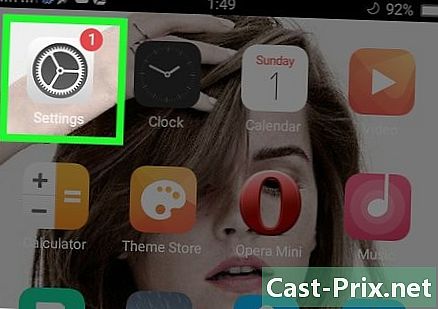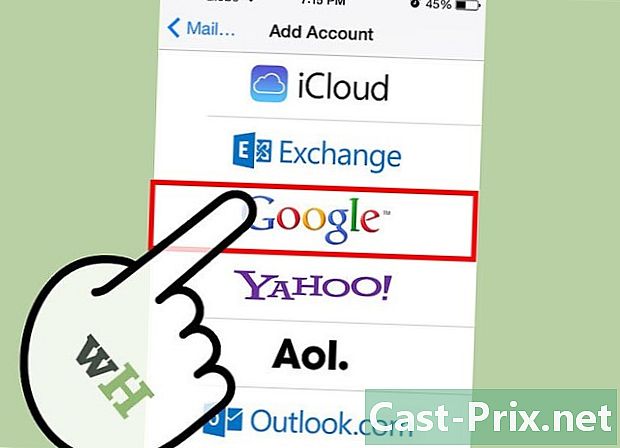Jak zrobić zdjęcie aparatem komputera
Autor:
Roger Morrison
Data Utworzenia:
17 Wrzesień 2021
Data Aktualizacji:
1 Lipiec 2024

Zawartość
W tym artykule: Zrób zdjęcie w systemie Windows Zrób zdjęcie na komputerze Mac
Dowiedz się, jak zrobić zdjęcie za pomocą kamery internetowej na komputerze z systemem macOS lub Windows. Możesz to zrobić za pomocą aplikacji Aparat w systemie Windows 10 lub za pomocą Photo Booth na komputerze Mac.
etapy
Metoda 1 Zrób zdjęcie w systemie Windows
- Upewnij się, że komputer ma kamerę internetową. Jeśli Twoja stacja ma zintegrowaną kamerę, tak jak większość komputerów, możesz łatwo zrobić zdjęcie. Jeśli nie, przed kontynuowaniem zainstaluj kamerę internetową.
-
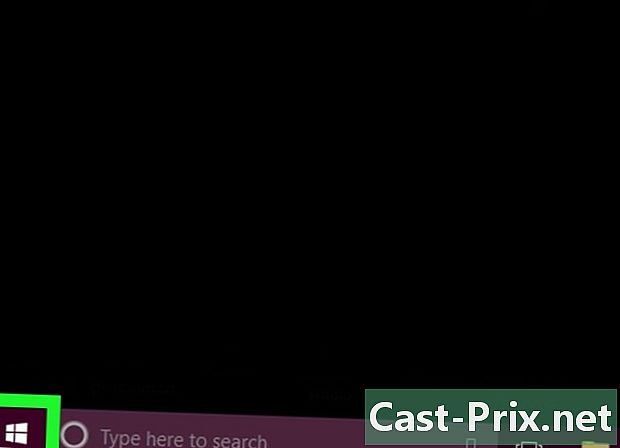
Otwórz menu początek
. Kliknij logo Windows znajdujące się w lewym dolnym rogu ekranu. -
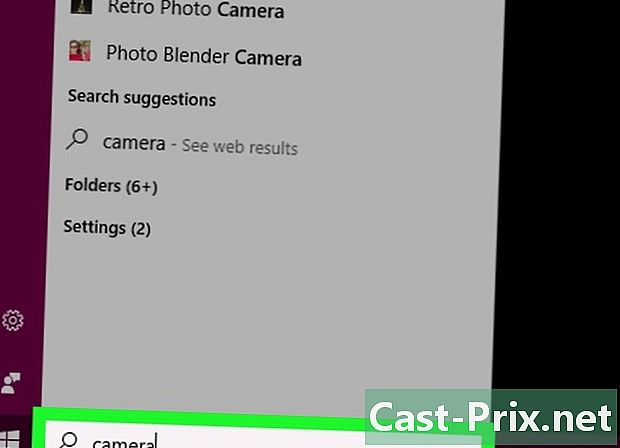
typ kamera w pasku wyszukiwania menu początek. Ta czynność spowoduje wyszukiwanie aplikacji kamera na komputerze, co pozwoli ci zrobić zdjęcie przy dowolnej zainstalowanej kamerze internetowej. -

Kliknij na kamera. To ikona aparatu, która pojawia się w górnej części menu początek, Po kliknięciu aplikacja zostanie otwarta. -

Poczekaj, aż kamera komputera się włączy. Kiedy się zacznie, zobaczysz obok niego zapalone światło. Następnie zobaczysz siebie w oknie aplikacji. -

Obróć komputer w kierunku obiektu, którego zdjęcie chcesz zrobić. Możesz zobaczyć obraz obiektu na ekranie. -

Kliknij ikonę przechwytywania. Jest reprezentowany przez kamerę i znajduje się w dolnej części okna aplikacji. Po kliknięciu zostanie zrobione zdjęcie i zapisane w folderze obrazowość na twoim komputerze.
Metoda 2 Zrób zdjęcie na komputerze Mac
-
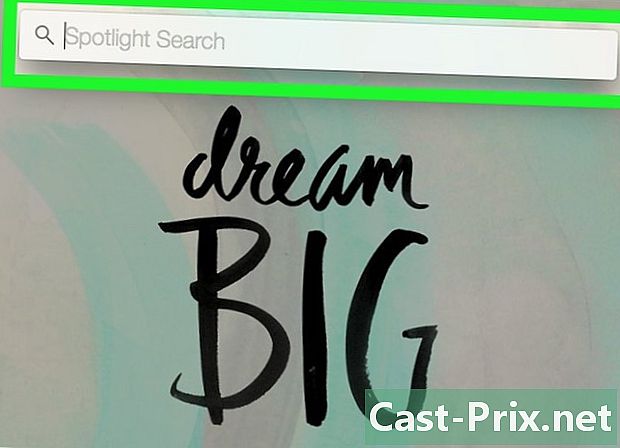
Otwórz Spotlight
. Kliknij ikonę szkła powiększającego w prawym górnym rogu ekranu. -
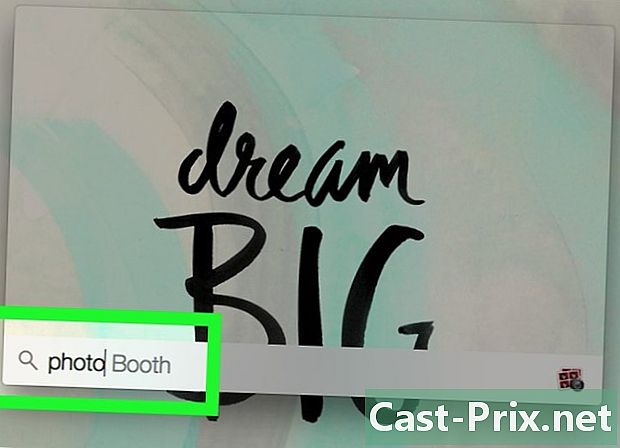
typ zdjęcie stoiska w centrum uwagi. Ta czynność spowoduje wyszukanie aplikacji Photo Booth na komputerze Mac. -
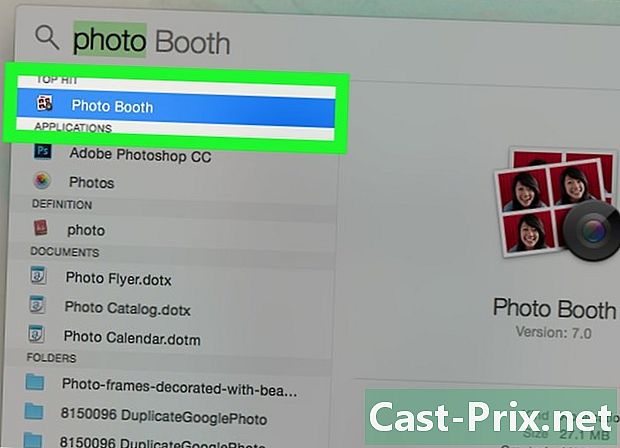
Kliknij na Photo Booth. Jest to pierwszy element wyszukiwania, który pojawia się pod paskiem wyszukiwania Spotlight. Po kliknięciu aplikacja Photo Booth otworzy się na komputerze Mac. -
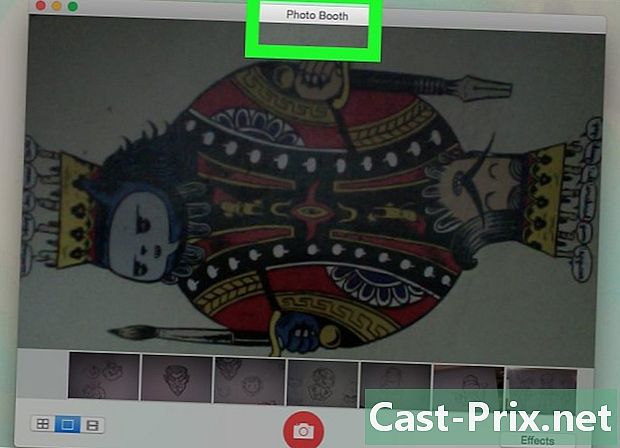
Poczekaj, aż kamera komputera Mac się włączy. Po aktywacji zobaczysz zielone światło obok.- Po aktywacji kamery powinieneś zobaczyć swój obraz na ekranie w oknie Photo Booth.
-
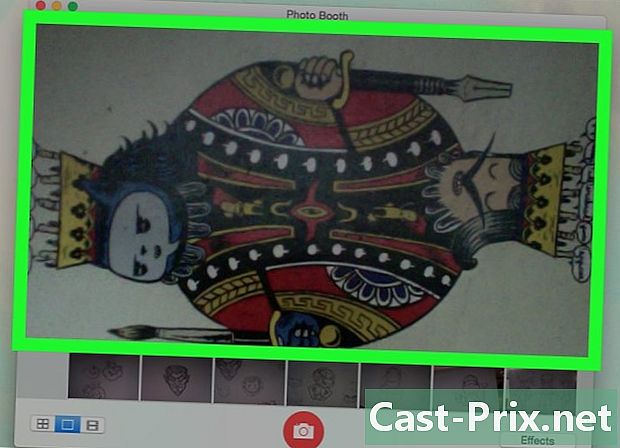
Obróć komputer w kierunku obiektu, którego zdjęcie chcesz zrobić. Wszystko, co pojawi się w głównym oknie Photo Booth, będzie częścią twojego obrazu. Nie wahaj się dostosowywać w razie potrzeby, w zależności od tego, co pojawi się w oknie aplikacji. -

Kliknij ikonę przechwytywania. Jest to czerwono-biały przycisk w dolnej części okna. Po kliknięciu zdjęcie zostanie zrobione i zapisane w folderze obrazowość na komputerze Mac.- Jeśli masz aplikację Photo Stream na iPadzie lub iPhonie, zdjęcie zrobione na komputerze pojawi się również na telefonie lub tablecie.
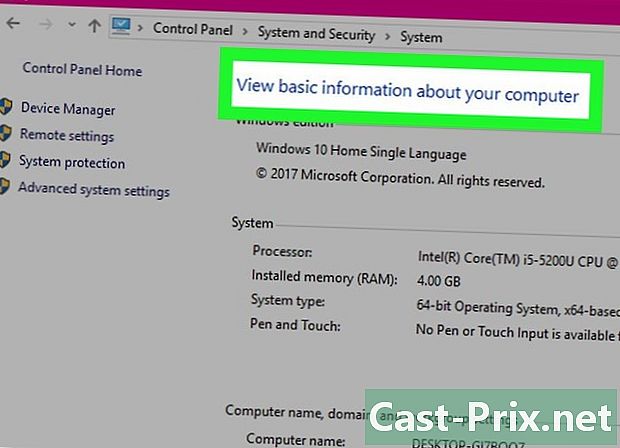
- Komputery z systemem Windows 7 wymagają użycia dedykowanej do tego celu aplikacji kamery internetowej (na przykład firma CyberLink ma aplikację aparatu o nazwie YouCam). Jeśli nie masz pewności co do nazwy kamery, spróbuj opisać kamera w pasku wyszukiwania menu początek lub poszukaj numeru modelu komputera, aby zobaczyć typ używanej kamery internetowej.
- Photo Booth zawiera kilka filtrów i innych efektów wizualnych, które można zastosować do edycji zdjęcia podczas jego robienia.
- Jakość zdjęć wykonanych kamerą internetową jest zwykle niższej jakości w porównaniu do zdjęć wykonanych cyfrową lustrzanką, tabletem lub smartfonem.